見積を依頼する
発注したい商品の見積を依頼します。見積依頼の操作は発注と同様です。
- 発注・見積依頼メニューから[見積を依頼する]をクリックします。
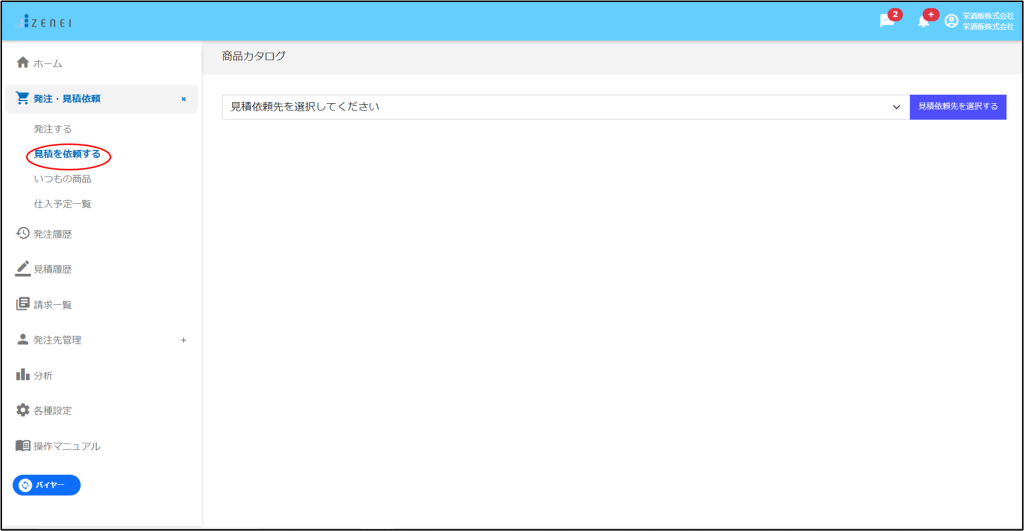
- 商品カタログ画面が表示されます。[見積依頼先を選択してください]をクリックすると、取引先の一覧が表示されます。
任意の仕入先を選択し[選択]をクリックします。
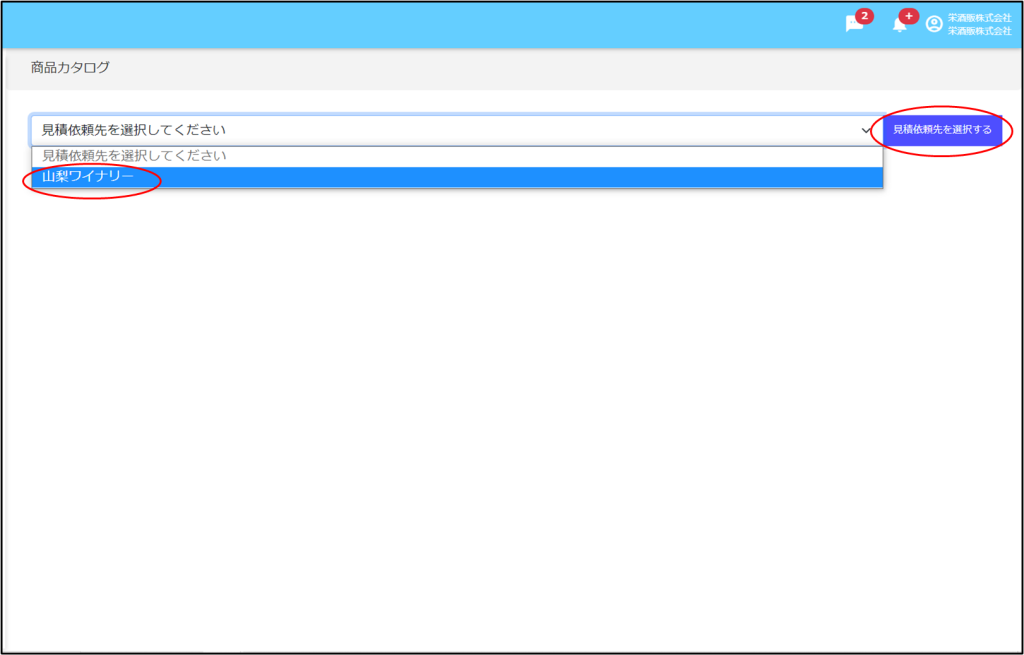
- 対象の商品をクリックします。
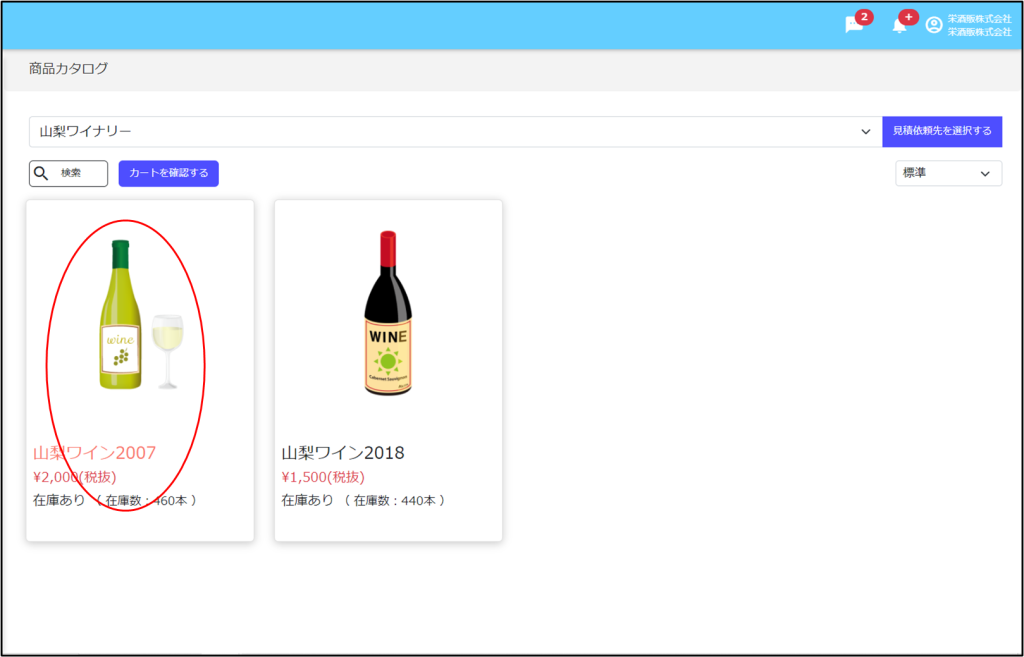
- 商品詳細画面が表示されます。数量を入力して[カートに入れる]をクリックします。
- [この商品について問い合わせる]をクリックすると、取引先へ問い合わせのメッセージが送信できます。メッセージの履歴は画面下部で確認できます。
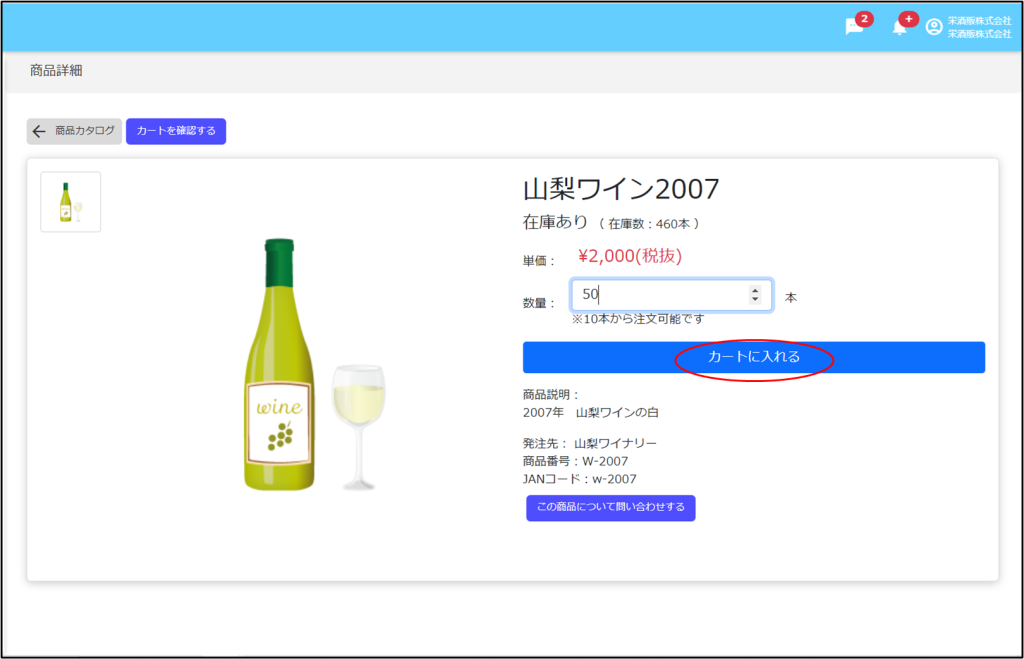
- カート一覧画面が表示されます。商品を追加する場合は[←商品カタログ]をクリックして、操作を繰り返します。選択し直す場合は[カートクリア]を使用します。
商品追加が終了したら[見積依頼へ進む]をクリックします。
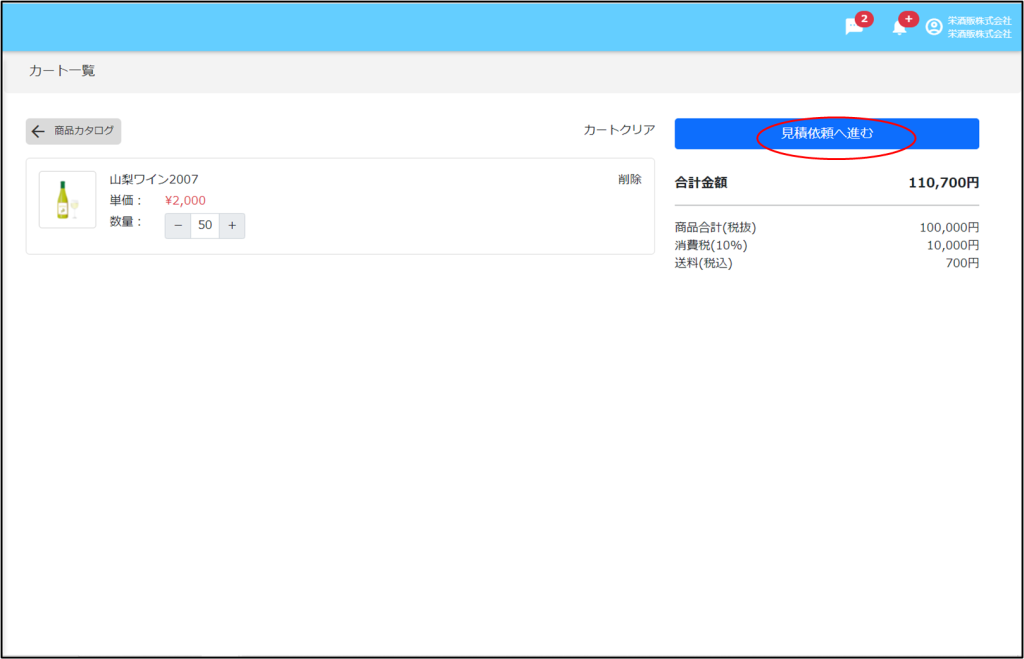
- 見積依頼画面が表示されます。入力が終了したら[見積を依頼する]をクリックします。
| お届け先 | [お届け先一覧]で指定したお届け先が表示されます。新規登録することもできます |
| 備考欄 | 取引先に伝えたい情報など、任意の情報を入力します |
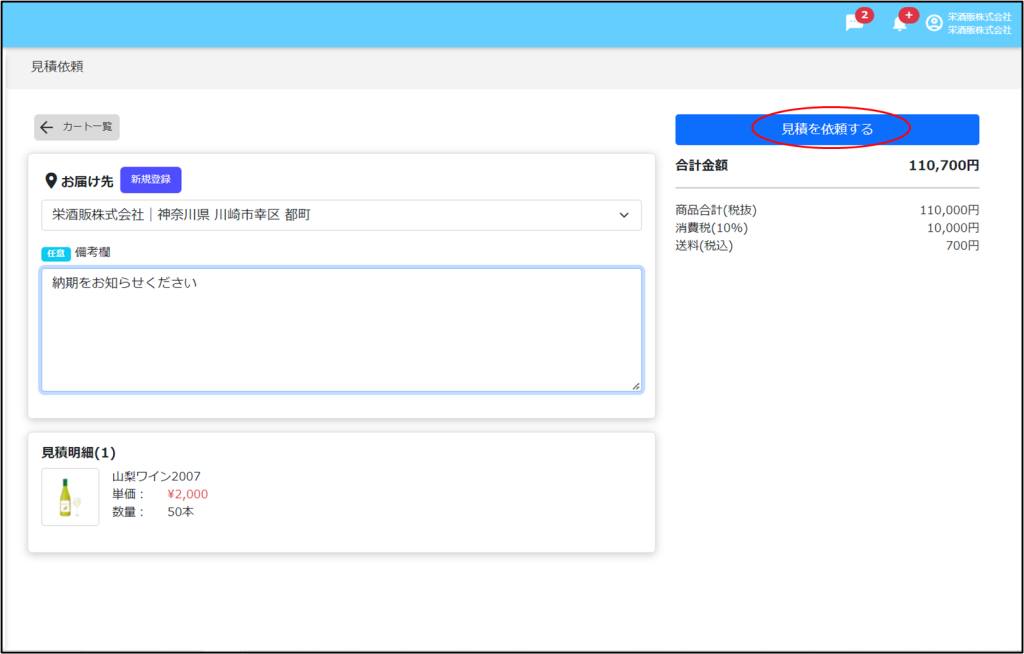
- 確認のダイアログボックスが表示されたら[はい]をクリックします。
見積履歴画面が表示され、見積内容が表示されます。
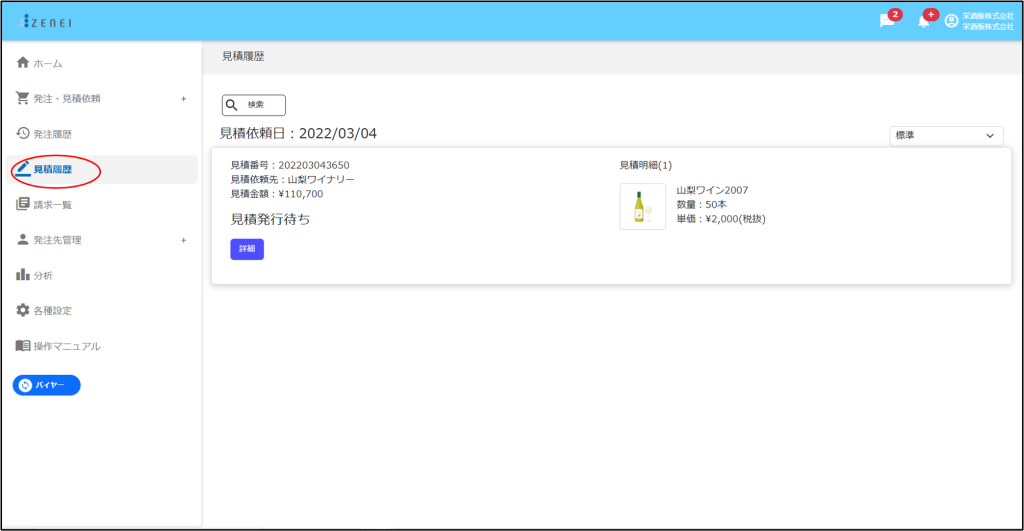
次は、見積一覧とステータスを確認するへ進んでください。


コメント
[…] 次は、発注する、見積依頼するのいずれかに進んで運用を開始してください。 […]